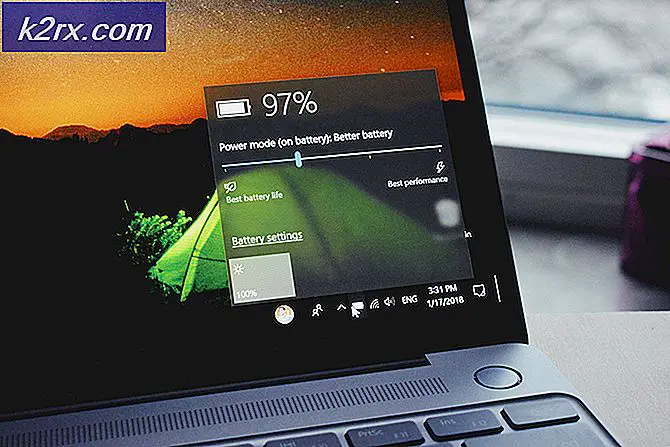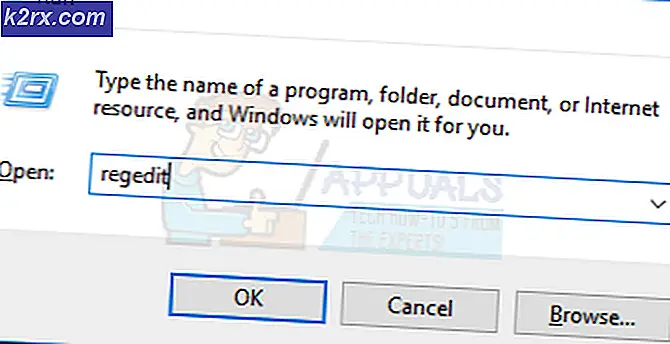Slik overfører du dampspill til en annen PC
Mens du oppgraderer PCen, er det ikke nødvendig å slette din eksisterende damp og installere alle spillene fra null igjen. Du kan overføre spillene dine til en annen PC ved hjelp av forskjellige tilgjengelige metoder.
Løsning: Bruk av Official Steam-metoden (installere klienten på nytt)
Sørg for at du har din Steam-legitimasjon tilgjengelig før du starter denne metoden. Ved eventuelle problemer med passordet, anbefaler vi deg også å dobbeltsjekke om Steam er koblet til noen av dine e-postadresser. Videre anbefaler vi også at du ikke installerer Steam til en ekstern harddisk på grunn av de potensielle problemene du måtte møte.
Trinn 1: Sikkerhetskopiere spillfiler
Før vi begynner å flytte Steam til din nye PC, vil vi lage en sikkerhetskopi av hvert av Steam-spillene dine. Hvis noe går galt med installasjonen, kan vi alltid gjenopprette de nedlastede spillene dine.
En annen ting å huske på er at mange spill bruker tredjeparts applikasjoner / nedlastere. De vil ikke fungere med Steams backupfunksjon. Disse spillene inkluderer mange tredjeparter fri til å spille samt MMO-spill. Bare spillene som er fullstendig nedlastet, installert og patched gjennom Steam, kan bruke sikkerhetskopieringsfunksjonen på riktig måte.
Sikkerhetskopien som er opprettet av Steam, vil ikke inneholde egendefinerte kart, lagrede spill eller konfigurasjonsfiler. For å sikkerhetskopiere dem også, må du bla til Steam-katalogen din ( C: \ Program Files \ Steam \ SteamApps \ common \ ) og kopiere filene i disse mappene:
/ cfg / (konfigurasjonsfiler)
/ nedlastinger / (Dette inkluderer tilpasset innhold som brukes av multiplayer-spill)
/ kart / (Tilpassede kart finnes her som lastes ned på multiplayer spill)
/ materialer / (Dette inkluderer tilpassede skinn og jevne teksturer)
/ SAVE / (Du finner din single player lagrede spill i denne mappen.
Etter at du har kopiert disse filene, må du lime dem igjen i de tilhørende mappene, etter at du har gjenopprettet sikkerhetskopieringen.
- Åpne Steam-klienten din og gå over til Bibliotek- delen. Her er alle spillene dine oppført.
- Høyreklikk på spillet du vil sikkerhetskopiere, og velg alternativet Backup-spillfiler .
- I det neste vinduet velger du alle spillene du vil sikkerhetskopiere.
- Nå blir du bedt om hvor du vil lagre sikkerhetskopien din. Du bør velge et sted hvor du enkelt kan få tilgang til filene og kopiere dem til ekstern lagring.
- Nå vil Steam spørre deg om du vil at du vil lage CD-kopier eller DVD-en. Hvis du har en ekstern harddisk eller en USB, anbefales det at du bruker DVDen.
- Etter at sikkerhetskopien er ferdig, blar du til stedet du valgte og kopierer alle filene til ekstern lagring. Fortsett med trinn 2 i løsningen.
Trinn 2: Flytte dampfiler
Siden vi har sikkerhetskopiert alle spillene i tilfelle noe går galt, kan vi fortsette med å flytte dampen til en annen PC.
- Trykk på Windows + R- knappen og i dialogboksen type taskmgr . Dette vil hente opp oppgavebehandleren.
- Avslutt alle Steam-relaterte prosesser som starter fra Steam Client Bootstrapper .
- Når alle prosessene er avsluttet, bla til din dampkatalog. Standardplasseringen er ( C: \ Program Files \ Steam ).
- Finn følgende filer og mapper:
SteamApps (mappe)
Brukerdata (mappe)
Steam.exe (Application)
- Bortsett fra filene / mappene som er oppført ovenfor, slett alle andre .
- Kopier disse mappene / filene til et eksternt lager og flytt dem til den nye datamaskinen du vil installere Steam på.
- Start damp med administratorrettigheter og logg inn ved hjelp av legitimasjonene dine.
Nå vil Steam oppdatere kort før klienten kommer opp. Nå må vi bekrefte spillbufferen før du er klar til å bruke Steam.
- Gå over til biblioteket og høyreklikk på spillet.
- Klikk på Egenskaper og velg Lokale filer
- Klikk på Bekreft integriteten av spillfiler, og Steam vil bekrefte det spillet om noen få minutter.
- Når spillfilene er bekreftet, er du fri til å spille av hvilket spill du vil.
Hva skal du gjøre hvis du opplever en feil?
Du kan oppleve en feil fra Steam hvis den bevegelige prosessen opplevde en hindring på grunn av noe teknisk problem. Du trenger ikke å bekymre deg, bare følg trinnene som er oppført nedenfor, og du vil være tilbake på kort på kort tid. Først må vi helt avinstallere damp før vi kan installere det på nytt igjen. Det er to måter å avinstallere Steam, du kan enten fjerne det fra kontrollpanelet eller du kan fjerne det ved å endre registret.
PRO TIPS: Hvis problemet er med datamaskinen eller en bærbar PC / notatbok, bør du prøve å bruke Reimage Plus-programvaren som kan skanne arkiver og erstatte skadede og manglende filer. Dette fungerer i de fleste tilfeller der problemet er oppstått på grunn av systemkorrupsjon. Du kan laste ned Reimage Plus ved å klikke herDet anbefales at du prøver å fjerne det fra kontrollpanelet. Hvis det er noen feil, kan du følge metoden for å endre registret.
Avinstallerer via Kontrollpanel
- Trykk på Windows + R- knappen og i dialogboksen type taskmgr . Dette vil hente opp oppgavebehandleren.
- Avslutt alle Steam-relaterte prosesser som starter fra Steam Client Bootstrapper .
- Bla til din dampkatalog som vi gjorde i de tidligere trinnene.
- Flytt mappen SteamApps til skrivebordet ditt eller en annen tilgjengelig plassering, og slett den fra Steam-katalogen.
- Nå vil vi avinstallere damp med kontrollpanelet. Trykk på Windows + R for å få opp kjørevinduet. Skriv kontrollpanel i dialogboksen og trykk OK.
- Når du har åpnet kontrollpanelet, velger du Avinstaller et program som vises under kategorien Programmer.
- Velg Steam fra listen over alternativer og avinstaller .
- Trykk på Fullfør for å fullføre avinstalleringsprosessen.
Avinstallerer manuelt
Når vi håndterer registret, må vi være ekstra forsiktig med å ikke manipulere andre registre. Å gjøre det kan resultere i store tekniske problemer på PCen. Følg alltid trinnene nøye og bare gjør det som er nevnt.
- Naviger til din dampkatalog. Du kan kopiere mappen Steamapps hvis du vil lagre spillfilene til fremtidig bruk.
- Slett alle Steam-filene i katalogen din.
- Trykk på Windows + R-knappen og i dialogboksen type regedit . Dette vil hente registerredigering.
- For 32-bits datamaskiner, naviger til: HKEY_LOCAL_MACHINE \ SOFTWARE \ Valve \
Høyreklikk på ventilen og velg alternativet slett.
For 64 bit datamaskiner, naviger til: HKEY_LOCAL_MACHINE \ SOFTWARE \ Wow6432Node \ Valve \
Høyreklikk på ventilen og velg alternativet slett.
- Naviger til: HKEY_CURRENT_USER \ Software \ Valve \ Steam
Høyreklikk på Damp og trykk slett.
- Lukk registerredigering.
Installere damp
Siden vi har avinstallert Steam igjen, kan vi starte installasjonsprosessen. Du kan få Steam installasjonsfiler herfra. Klikk på Install Steam Now . Datamaskinen laster ned de nødvendige filene og ved åpning, spør etter installasjonsstedet du ønsker å velge.
Hvis du sikkerhetskopierte spillene dine i metoden ovenfor, kan du gjenopprette dem for å unngå å laste ned spillene igjen.
- Åpne dampklienten og i øvre venstre hjørne, klikk på knappen som sier Steam .
- Fra rullegardinmenyen, klikk på alternativet som sier Backup og gjenopprett spill .
- Nå får du to alternativer. Velg den som sier Gjenopprett en tidligere sikkerhetskopi .
- Steam vil be deg om å bla til katalogen der den eksisterende sikkerhetskopien er plassert. Etter at du har peket på sikkerhetskopien, registrerer den automatisk spillet og begynner å gjenopprette sikkerhetskopien. Legg merke til at Steam kan laste ned mindre filer og mapper for å fullføre installasjonsprosessen. Det anbefales at du har en god fungerende internettforbindelse.
PRO TIPS: Hvis problemet er med datamaskinen eller en bærbar PC / notatbok, bør du prøve å bruke Reimage Plus-programvaren som kan skanne arkiver og erstatte skadede og manglende filer. Dette fungerer i de fleste tilfeller der problemet er oppstått på grunn av systemkorrupsjon. Du kan laste ned Reimage Plus ved å klikke her